- ל- Windows 10 יש אפליקציית דואר מובנית שהיא נבחרה על ידי משתמשים רבים בכל רחבי העולם.
- משתמשים מדווחים כי הגדרות חשבון הדואר של Windows 10 לא מעודכנות, ובמאמר זה אנו בוחנים דרכים שיכולות לעזור לך לפתור זאת.
- הקפד לבדוק את שלנו רכזת Windows 10 לפתרונות קשורים נוספים.
- אם אתם מחפשים מדריכים נוספים, אל תשכחו להוסיף סימניות לסימניות שלנו תקן את הרכזת.

לקוח הדוא"ל / חשבון שלך מעניק לך כאבי ראש? אנו מציעים לך את לקוח דוא"ל מושלם שירכז את כל חשבונות הדואר האלקטרוני שלך ויאפשר לך לגשת לנתונים החשובים שלך ללא שום שגיאות. אתה יכול לעשות עכשיו:
- נהל את כל הודעות הדוא"ל שלך בתיבת דואר נכנס אחת
- קל לשלב אפליקציות פופולריות (פייסבוק, Todoist, LinkedIn, Dropbox וכו ').
- גש לכל אנשי הקשר שלך מסביבה אחת
- היפטר משגיאות ונתוני אימייל שאבדו
דוא"ל נעשה קל ויפה
- הורד את כלי התיקון למחשב Restoro שמגיע עם טכנולוגיות פטנט (פטנט זמין פה).
- נְקִישָׁה התחל סריקה כדי למצוא בעיות של Windows שעלולות לגרום לבעיות במחשב.
- נְקִישָׁה תיקון הכל כדי לפתור בעיות המשפיעות על אבטחת המחשב וביצועיו
- Restoro הורדה על ידי 0 קוראים החודש.
דוא"ל הוא המפתח לתקשורת בעידן זה, וכשמדובר בשליחת דוא"ל יש משתמשים שמעדיפים להשתמש באפליקציית הדואר האוניברסלי שמגיעה עם חלונות 10.
למרבה הצער, נראה שיש כמה בעיות באפליקציית הדואר וחלק מהמשתמשים מקבלים את הודעת השגיאה הגדרות החשבון שלך אינן מעודכנות.
לפני שניסה לתקן זאת שְׁגִיאָה וודא ש- Windows 10 שלך מעודכן.
כשמדובר בסוגיות מסוג זה, מיקרוסופט בדרך כלל מתקן אותן באמצעות עדכון של Windows, אז אם אתה נתקל בבעיה זו, בדוק אם קיימים עדכונים, עדכן את Windows 10 ובדוק אם הבעיה עדיין נמשכת.
אם הבעיה נמשכת, נסה אחד מהפתרונות הבאים.
כיצד אוכל לתקן חשבון מיושן ב- Windows 10 Mail?
- השתמש בלקוח דוא"ל אחר
- התקן מחדש את האפליקציה ושנה את שם התיקיה שלה
- השבת זמנית את האנטי-וירוס וחומת האש שלך
- עבור לחשבון מקומי
- בטל את הסימון של האפשרות סנכרן עם זמן אינטרנט
- הפעל SFC
- הפעל את פותר הבעיות של Windows 10
1. השתמש בלקוח דוא"ל אחר

לפני שתנסה את אחד הפתרונות שהוזכרו, אולי כדאי לך לשקול לעבור ל- a לקוח דוא"ל של צד שלישי. אנו ממליצים שתשתמש Mailbird - זוכה חלופות הדואר הפופולריות ביותר לשנת 2020.
זֶה לקוח דוא"ל היא פלטפורמה מצוינת שתאפשר לך להחזיק את כל חשבונות הדואר האלקטרוני שלך במקום אחד. אתה תהיה במרחק קליק אחד בלבד מקריאת ההודעות העדכניות ביותר.
בנוסף, שילוב כל חשבונות המדיה החברתית שלך ב- Mailbird הוא תכונה מדהימה. אתה יכול להמשיך בשיחות שלך ולא לאבד זמן עם מעבר בין כרטיסיות.

ציפור דואר
ערוצי מדיה חברתית משולבים בחינם, אפשרויות פרטיות נהדרות וגישה לכל חשבונות הדואר האלקטרוני שלך במקום אחד. קבל את הדיל הטוב ביותר עכשיו!
בקר באתר
2. התקן מחדש את האפליקציה ושנה את שם התיקיה שלה
- הקלד PowerShell לסרגל החיפוש.
- מקש ימני את סמל PowerShell ובחר הפעל כמנהל.
-
להיכנס הפקודה הבאה:
Get-AppxPackage | היכן-אובייקט-שם הנכס -איק 'microsoft.windowscommunicationsapps' | הסר- AppxPackage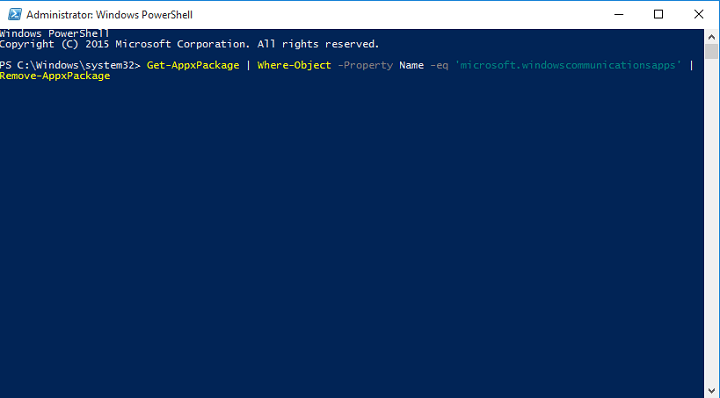
- איתחול המחשב שלך.
- הַבָּא, למצוא % LOCALAPPDATA% Comms ולשנות את שמו.
- עַכשָׁיו לְבַקֵר ה חנות מיקרוסופט.
- הַבָּא, התקן מחדש את יישום הדואר.
3. השבת זמנית את האנטי-וירוס וחומת האש שלך

לפעמים, שלך פתרונות אבטחה עשויים לחסום חלק מהתוכניות שלך. מרבית האנטי-וירוס או חומות האש עלולים להפריע לאפליקציית הדוא"ל שלך וכיבוי שלהם יכול לפתור את הבעיה. אל תשכח להפעיל מחדש את כלי האבטחה שלך לאחר שתפתור את הבעיה.
למרבה השמחה, שגיאה זו אינה מתרחשת בעת השימוש Bitdefender. מדורגת כאחד האנטי-וירוסים המובילים של הרגע, תוכנה זו יעילה ביותר ומציעה תכונות מהשורה הראשונה למשתמשיה.
אתה מקבל הגנה בזמן אמת ומגן הכופר הרב שכבתי ישמור על כל הקבצים שלך. שלא לדבר על הגנה מפני התחזות מקוונת וניסיונות הונאה.

Bitdefender
קבל את ההגנה הטובה ביותר נגד תוכנות זדוניות בעזרת הכלי המדהים הזה, עם הכי פחות השפעה על המכשיר שלך. נסה זאת עכשיו!
בקר באתר
4. עבור לחשבון מקומי
- ללכת ל הגדרות ולבחור חשבונות.
- לאחר מכן בחר להתחבר עם חשבון מקומי במקום זאת.

- התחברות איתך חשבון מקומי והפעל את אפליקציית הדואר.
- באפליקציית הדואר עבור אל הגדרות ולבחור חשבונות.
- מצא את שלך חשבון אימייל ולחץ מחק חשבון.
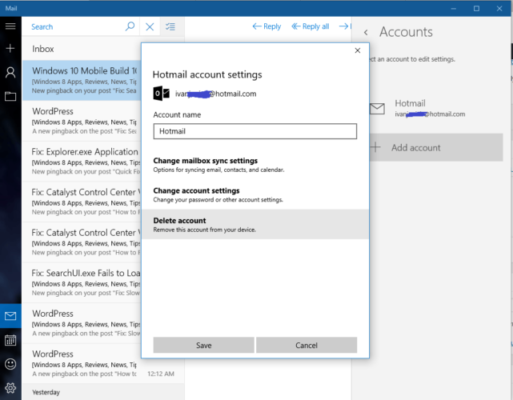
- החלף בחזרה לחשבון מיקרוסופט.
- לך ל הגדרות ו בחר חשבונות.
- הַבָּא, התחברות עם חשבון Microsoft שלך.
הערה: לאחר שנכנסת לחשבון Microsoft שלך יש להוסיף את חשבון הדוא"ל שלך לאפליקציית Mail באופן אוטומטי ולעבוד ללא שום בעיה.
5. בטל את הסימון של האפשרות סנכרן עם שרת זמן אינטרנט
- לך ל הַתחָלָה והקלד לוח בקרה.
- הַבָּא, לחץ לחיצה כפולה על התוצאה הראשונה שנפתחה לוח בקרה.
- לך ל שעון, שפה ואזור ובחר נתונים וזמן.
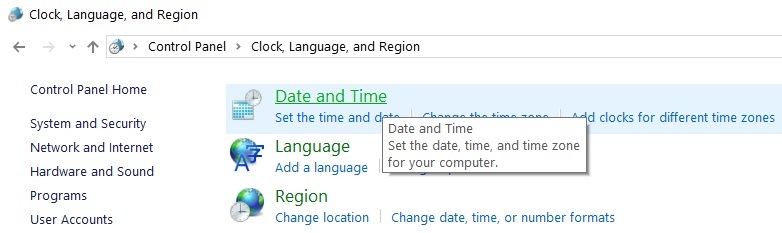
- על כרטיסיית זמן באינטרנט בחר שינוי הגדרות.

- בטל את הסימון האפשרות סנכרן עם שרת זמן אינטרנט.
- נְקִישָׁה בסדר.

6. הפעל סריקת SFC
- עבור אל התחל והקלד cmd.
- הַבָּא, מקש ימני בשורת הפקודה.
- בחר הפעל כמנהל.
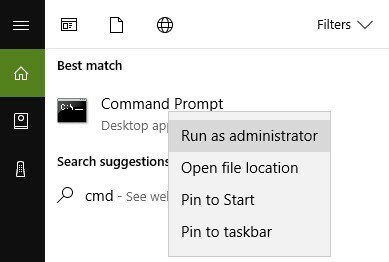
- עכשיו הקלד את sfc / scannow פקודה.

- איתחול המחשב שלך. כל הקבצים הפגומים יוחלפו בעת אתחול מחדש.
הערה: אל תשכח לגבות תחילה את הרישום שלך למקרה שמשהו ישתבש. באופן זה, תוכל לשחזר גרסה פועלת של Windows.
7. הפעל את פותר הבעיות של Windows 10
- לך ל הגדרות ובחר עדכון & בִּטָחוֹן.
- הבא בתור פתרון בעיות בחר את אפליקציות של חנות Windows אוֹפְּצִיָה.
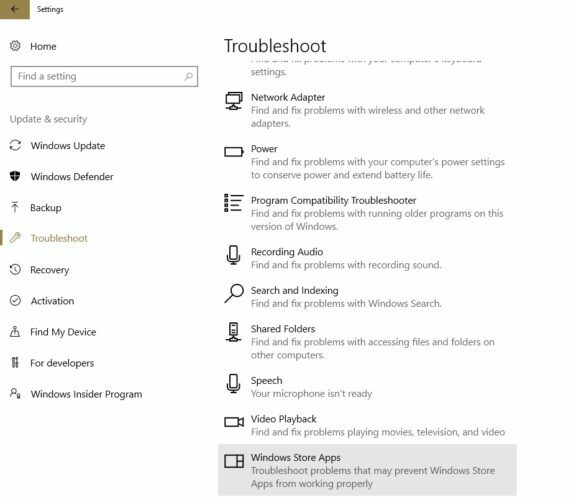
אנו מקווים כי הפתרונות המפורטים לעיל סייעו לך לפתור בעיה זו. אם קיבלת הצעות נוספות לתיקון הודעת שגיאה זו ב- Windows 10, יידע אותנו בתגובות למטה.
